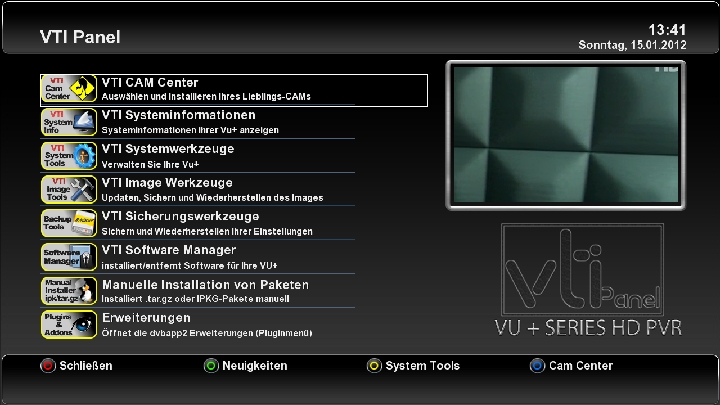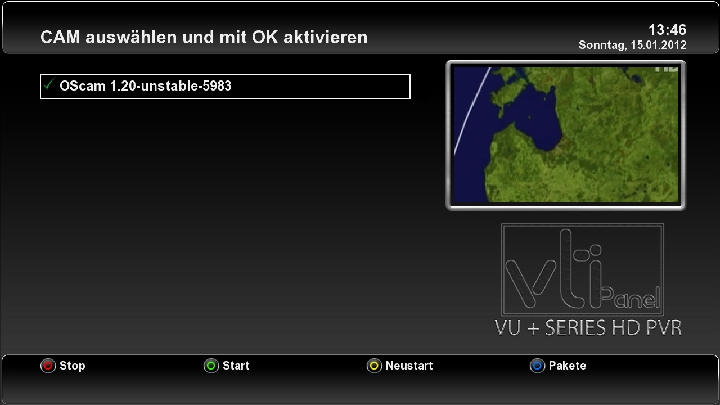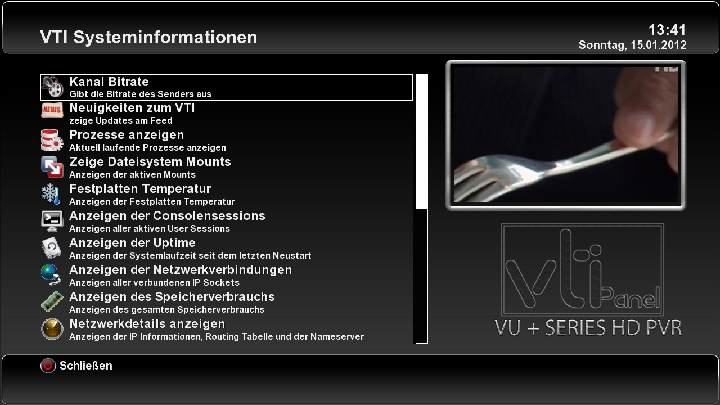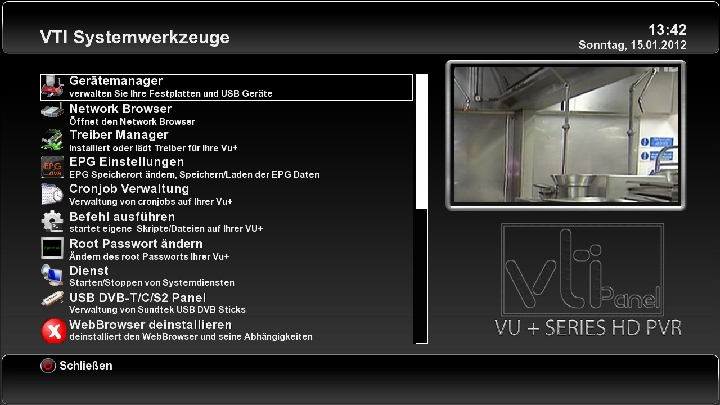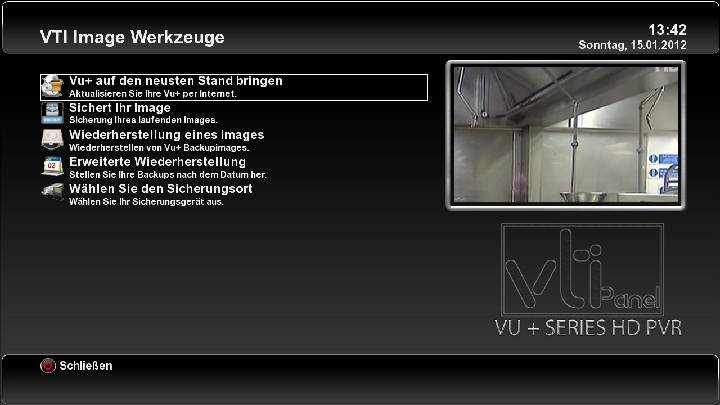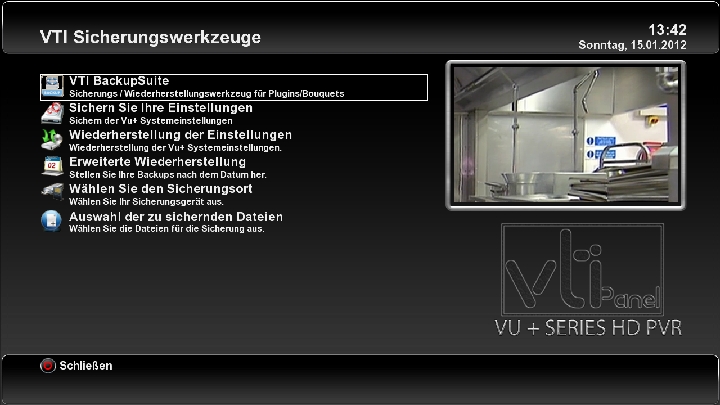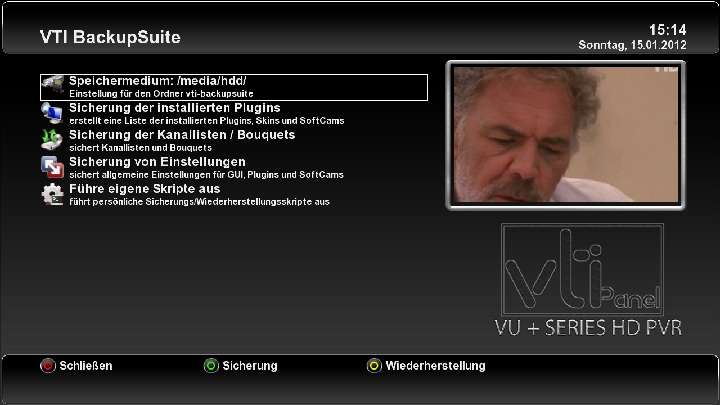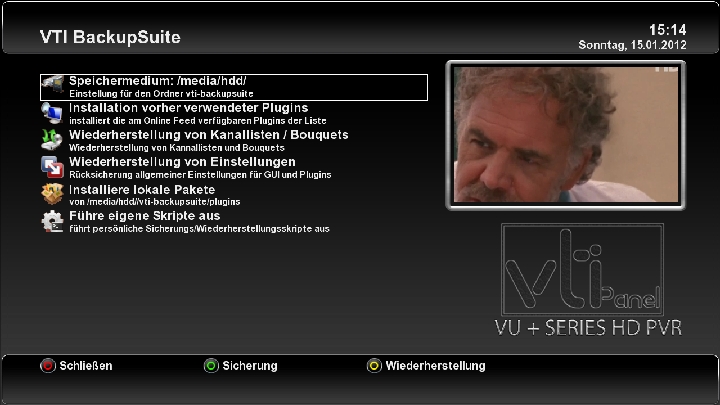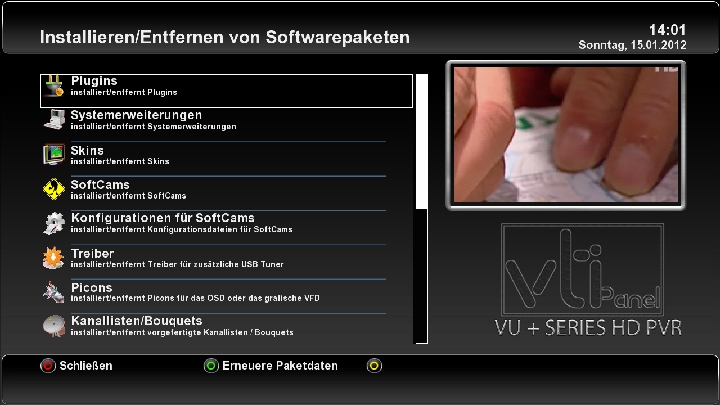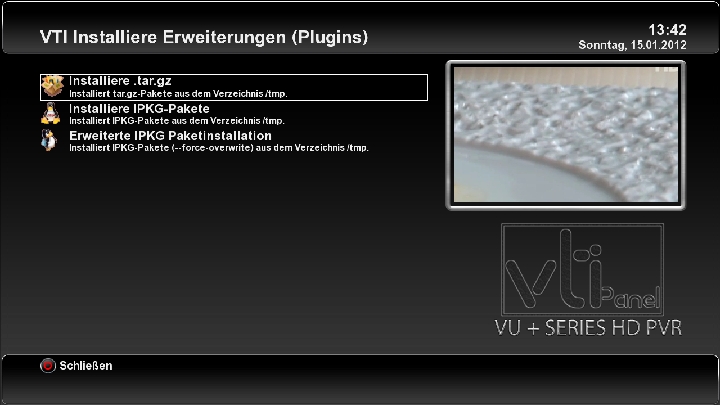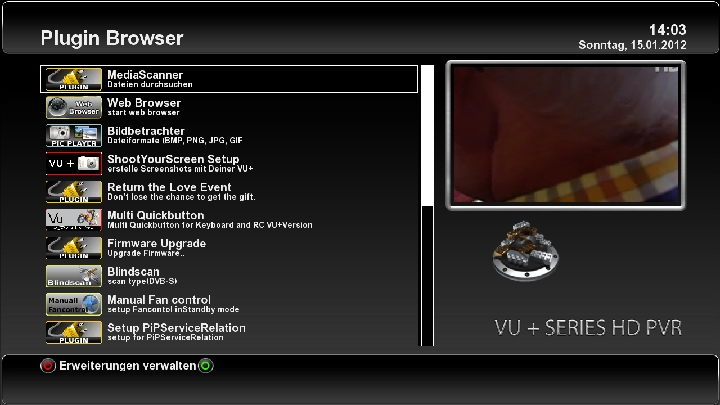VTi Panel: Unterschied zwischen den Versionen
Plnick (Diskussion | Beiträge) (→Softwaremanager) |
Plnick (Diskussion | Beiträge) (→Manuelle Installation von Paketen) |
||
| Zeile 107: | Zeile 107: | ||
==Manuelle Installation von Paketen== | ==Manuelle Installation von Paketen== | ||
| + | |||
[[Datei:Vtipanel_06.jpg]] | [[Datei:Vtipanel_06.jpg]] | ||
| + | |||
| + | Mit der Option zur manuellen Installation von Paketen wird es dem Benutzer ermöglicht Pakete zu installieren die nicht am [[FEED]] zur Verfügung gestellt werden.<br /> | ||
| + | Voraussetzung hierfür ist, dass die Pakete entweder in den Ordnern /tmp oder dem Ordner /media/usb abgelegt werden. Der Ordner /media/usb sollte als Mountpfad für USB Geräte genutzt werden. Somit wird es ohne eine bestehende Netzwerkverbindung ermöglicht Plugins/Pakete zu installieren. | ||
| + | Wie USB Sticks nach /media/usb gemountet werden, wird in der Hilfestellung zum [[VTI Ger%C3%A4temanager]] erklärt. | ||
| + | |||
| + | Prinzipiell stehen zur manuellen Installation von Paketen drei Auswahlmöglichkeiten zur Verfügung.<br /> | ||
| + | *tar.gz Installation: Hier können Archive im tar.gz Format installiert werden (Achtung: das zu installierende tar.gz Archiv muss die korrekte Ordnerstruktur des Paketes aufweisen. Eine Installation der Treiber von der Vu+ Webseite zum Beispiel ist hiermit nicht möglich, da die benötigte Ordnerstruktur nicht vorhanden ist) | ||
| + | *ipk Installation: Mit dieser Option können Pakete im ipk Format installiert werden, Dateien bereits installierte anderer Pakete werden dabei '''nicht''' überschrieben | ||
| + | *erweiterte ipk Installation: Mit dieser Option können Pakete im ipk Format installiert werden, Dateien bereits installierte anderer Pakete werden dabei überschrieben. Diese Option sollte nur von versierten Benutzern genutzt werden, da dadruch unbrauchbare Systemzustände hervorgerufen werden können. | ||
| + | |||
| + | ''Hintergund:'' Zur Installation von IPK Paketen stehen zwei Optionen zur Verfügung. Prinzipiell gestattet es das opkg Paketsystem nicht, dass zwei gleichlautende Dateien im selben Pfad von zwei unterschiedlichen Paketen zur Verfügung gestellt werden. Sollte versucht werden ein Paket zu installieren das bereits vorhandene Dateien, die zu einem anderen Paket gehören, überschreiben würde, wird die Installation abgebrochen. | ||
| + | Durch die erweiterte IPK Installation wird dieses Verhalten unterdrückt und das Paket wird installiert. Dies hat jedoch zur Folge, das die Datei X aus Paket A durch die Datei X aus dem Paket B überschrieben wird und das Paketsystem die Datei X dem Paket B zuordnet. Bei der Deinstallation von Paket B wird auch die Datei X gelöscht was zu einem unbrauchbaren System führen kann. | ||
==Erweiterungen== | ==Erweiterungen== | ||
[[Datei:Vtipanel_09.jpg]] | [[Datei:Vtipanel_09.jpg]] | ||
Version vom 15. Januar 2012, 16:27 Uhr
Inhaltsverzeichnis
- 1 Übersicht
- 2 CamCenter
- 3 Systeminformationen
- 4 Systemwerkzeuge
- 5 Image Werkzeuge
- 6 Sicherungswerkzeuge
- 6.1 BackupSuite
- 6.1.1 Der Sicherungs-/Wiederherstellungsort
- 6.1.2 Sicherung/Wiederherstellung installierter Plugins
- 6.1.3 Sicherung/Wiederherstellung der Kanallisten/Bouquets
- 6.1.4 Sicherung/Wiederherstellung von Einstellungen
- 6.1.5 Installiere lokale Plugins
- 6.1.6 Führe eigene Skripte aus
- 6.1.7 Reihenfolge der Rücksicherung
- 6.1 BackupSuite
- 7 Softwaremanager
- 8 Manuelle Installation von Paketen
- 9 Erweiterungen
Übersicht
Das VTIPanel ist eine Erweiterung die im VTi "Vu+ Team Image" zur Verfügung steht. Das Panel beinhaltet erweiterte Funktionen zur Bedienung der Vu+ Receiver.
Auf der Startseite des Panels sind alle erreichbaren Menüpunkte aufgelistet. Über die Farbtasten grün/gelb/blau können die Funktionen Neuigkeiten, Systemwerkzeuge und CamCenter direkt aufgerufen werden. Beim Drücken der gelben Taste erscheint eine Übersicht welche Updates auf dem Feed für das Image bereit gestellt werden. Wird in der "Neuigkeiten" Anzeige die blaue Taste gedrückt werden die für das installierte Image verfügbaren Updates dargestellt. Durch Drücken der grünen Taste wird die Aktualisierung der Systemsoftware durchgeführt.
CamCenter
Im CamCenter können sogenannte Softcams installiert, entfernt, gestartet oder gestoppt werden. Das Installations/Deinstallationsfenster für Softcams kann durch drücken der blauen Taste im CamCenter erreicht werden. Hier werden dann alle verfügbaren Softcams zur Installation/Deinstallation aufgelistet. Nach der Installation einer Softcam muss diese noch gestartet werden. Dies geschieht durch Auswahl der zu startenden Softcam und drücken der grünen Taste im Startbildschirm des CamCenters. Mit Hilfe der roten bzw. der gelben Taste können die Softcams auch gestoppt bzw. neu gestartet werden. Laufende Softcams werden mit einem grünen Haken vor der jeweiligen Softcam dargestellt. Viele Softcams benötigen eine Konfiguration die auf die jeweiligen Bedingungen zugeschnitten ist. Da jede Softcam Ihre eigene Konfiguration besitzt und diese stark von den Umgebungsbedingungen abhängt wird hier nicht näher darauf eingegangen, da dies den Rahmen dieses Wikis sprengen würde.
Systeminformationen
Hinter dem Eintrag Systeminformationen verbirgt sich eine Auflistung vieler Unterpunkte mit denen bestimmte Systemparamter dargestellt werden können. Die Einträge an sich sind selbsterklärend. Der Punkt Neuigkeiten zum VTI ist eine Verknüpfung zu den Neuigkeiten des Startbildschirms vom VTI Panel.
Systemwerkzeuge
Image Werkzeuge
Mit Hilfe der Image Werkzeuge kann das installierte Image komplett gesichert werden. Das heisst, dass das gesicherte Image alle Einstellungen und Plugins zum Zeitpunkt der Sicherung enthält. Durch Auswahl des Sicherungsortes wird festgelegt wo das zu sichernde Image gespeichert wird. Im ausgewählten Sicherungspfad wird dann ein Verzeichnis vti-image-backup angelegt in dem dann die Backupimages abgelegt werden. Für jede Sicherung wird ein Unterordner mit Zeitstempel abgelegt. In diesem Unterordner befindet sich dann eine nfi Version des Images und weitere Unterordner beginnend mit vuplus. In diesem Ordner befindet sich dann die Version des gesicherten Images, das mit einem USB Stick zurückgeflasht werden kann. Das zuletzt gesicherte Image wird auch immer (unabhängig vom ausgewählten Sicherungsort) nach /media/hdd/vuplus/BOXTYP kopiert.
Durch den Punkt "Wiederherstellung eines Images" wird das zuletzt gesicherte Image unter /media/hdd/vuplus/BOXTYP wieder zurückgeflasht. Will man stattdessen ein bestimmtes Backup zurücksichern muss der Punkt "Erweiterte Wiederherstellung" gewählt werden. Hier kann dann unter den gespeicherten Images des Sicherungsortes ausgewählt werden.
ACHTUNG : Bei der Rücksicherung eines kompletten Images kann es vorkommen, dass der Receiver nach dem Flashvorgang nicht ausgeschaltet wird. Sollte dies der Fall sein muss der Receiver manuell am Netzschalter ausgeschaltet werden.
Sicherungswerkzeuge
Mit Hilfe der Sicherungswerkzeuge können Einstellungen gesichert werden die nach einem Flashvorgang wieder zurückgesichert werden können. Mit Ausnahme der BackupSuite wird wie bei den Imagewerkzeugen vorgegangen. Der Punkt "Auswahl der zu sichernden Dateien" sollte nur von versierten Benutzern verwendet werden. In den Grundeinstellungen des VTI Panels sind bereits Vorauswahlen getroffen, weshalb dies für Standardsicherungen von Einstellungen nicht benutzt werden muss. Dies Auswahl der zu sichernden Dateien hat keinen Einfluss auf die BackupSuite.
BackupSuite
Vom Aufbau der Benutzeroberfläche ist die Backupsuite in zwei Bereiche unterteilt: Sicherung und Wiederherstellung. Die Bereiche können mit Hilfe der gelben bzw. grünen Taste gewechselt werden.
Der Sicherungs-/Wiederherstellungsort
Hier wird festgelegt auf welchem Medium die Daten gesichert werden und von welchem sie wieder zurückgesichert werden. Zur Auswahl stehen alle angeschlossenen Geräte die eingehängt sind und auch alle verbundenen Netzwerkfreigaben.
Im Wurzelverzeichnis des ausgewählten Ortes wird dann ein Verzeichnis vti-backupsuite erstellt.
Tipp: Netzwerkfreigaben eigenen sich nicht so gut, da bei Rücksicherungen zuerst die Freigabe wieder eingebunden werden muss um auf diese zugreifen zu können.
Sicherung/Wiederherstellung installierter Plugins
Beim Sichern wird hier eine Liste der aktuell installierten Plugins, Skins und SoftCams erzeugt. Es werden dabei nicht die kompletten Plugins gesichert sondern nur die Information, dass sie installiert sind.
Bei der Wiederherstellung wird diese Liste abgearbeitet und alle auf dem Feed verfügbaren Plugins werden inklusive Ihrer Abhängigkeiten wieder installiert. Sollten in der Liste Plugins enthalten sein, die nicht am Feed zur Verfügung stehen werden diese einfach nicht installiert.
Sicherung/Wiederherstellung der Kanallisten/Bouquets
Mit dieser Funktion können die aktuell auf dem VU+ Receiver vorhanden Kanallisten gesichert und auch wieder hergestellt werden. Bei der Wiederherstellung ist prinzipiell kein Neustart der Benutzeroberfläche notwendig, die richtigen Sendernummern werden aber erst nach einem GUI (grafische Benutzeroberfläche) Neustart dargestellt.
Sicherung/Wiederherstellung von Einstellungen
An dieser Stelle werden allgemeine Einstellungen wie Tunerkonfiguration, voreingestellter Skin, SoftCam Konfigurationen gesichert und wiederhergestellt. Auch sollten Plugin Einstellungen gesichert werden. Da jedoch die verschiedenen Plugins Ihre Einstellungen an den unterschiedlichsten Orten im Dateisystem speichern kann es sein das die Einstellung für das ein oder andere Plugin nicht mitgesichert wird.
Die Wiederherstellung der Einstellungen erfordert einen GUI Neustart.
Installiere lokale Plugins
Alle Plugins die z.B. nicht am Feed verfügbar sind jedoch immer installiert werden sollen, können in dem Verzeichnis /SICHERUNGSMEDIUM/vti-backupsuite/plugins abgelegt werden. Nach Aufruf der Funktion werden alle Plugins in dem Ordner mit Ihren Abhängigkeiten (sofern am Feed verfügbar) installiert.
Führe eigene Skripte aus
Der Ein oder Andere hat sich für die Sicherung bzw. Rücksicherung ein Skript angelegt das er nach einem neu Flashen immer ausführt. Diese Skripte können hier ausgeführt werden wenn Sie in dem Ordner /SPEICHERMEDIUM/vti-backupsuite abgelegt werden. Der Skriptname muss entweder mit backup oder restore beginnen und mit .sh enden.
ACHTUNG: Hier können keine Skripte verwendet werden die Benutzereingaben (z.B. ja/nein) erforden, weil dies nicht über die GUI möglich ist.
Reihenfolge der Rücksicherung
Wie geht man am Besten vor/nach dem Flashen eines neuen Images vor ?
- VTI BackupSuite aufrufen
- Einstellungen/Pluginliste/Kanallisten sichern
- neues VTI Image flashen
- neu geflashtes Image auf aktuellen Stand bringen
- VTI BackupSuite aufrufen
- Sicherungsort einstellen
- Senderlisten zurücksichern
- Plugins aus Liste installieren
- Einstellungen zurücksichern
- Box neu starten
Je nachdem was in den Sicherungs/Wiederherstellungsskripten verarbeitet wird, müssen diese an entsprechender Stelle eingeschoben werden.
Softwaremanager
Mit Hilfe des Softwaremanagers können Pakete installiert werden die am Feed zur Installation bereit gestellt werden.
Beim Aufruf des Softwaremanagers wird zuerst die Liste der Pakete vom Feed geladen. Dies kann je nach Internetverbindung etwas Zeit in Anspruch nehmen. Sollte der Vu+ Receiver nicht mit dem Internet verbunden sein werden nur bereits installierte Pakete angezeigt.
Durch Auswahl eines Gliederungspunktes werden alle Pakete der jeweiligen Kategorie dargestellt. Bereits installierte Pakete werden grafisch durch ein vorangestelltes Symbol gekennzeichnet. Durch Drücken der OK bzw. grünen Taste wird das gewählte Paket zur Installation oder Deinstallation vorgemerkt. Es können mehrere Pakete gleichzeitig ausgewählt werden. Nach Abschluss der Auswahl wird durch das Betätigen der gelben Taste eine Liste gezeigt, die die auszuführenden Aktionen ausweist. Wird bei dieser Bildschirmausgabe die grüne Taste betätigt, werden die gewählten Pakete installiert oder deinstalliert. Nach der Abarbeitung der Installationsroutine steht dem Benutzer die Möglichkeit zur Verfügung die GUI neu zu starten, was auch empfehlenswert ist. Einige Pakete (Kernelmodule, NFS Server), vor allem Systemnahe, benötigen jedoch einen kompletten Neustart des Vu+ Receivers, der dann manuell angestossen werden muss.
Wird die Frage zu einem GUI verneint wird die Paketliste aktualisiert und wieder zum Startbildschirm des Softwaremanagers gewechselt.
Hinweis: Im Softwaremanager können auch systemnahe Pakete zur Deinstallation markiert werden, diese werden jedoch nicht deinstalliert, da dies zu einem unbrauchbaren Systemzustand führen kann. Beim erneuten Aufruf des Softwaremanager werden diese Pakete wieder als installierte Pakete dargestellt.
Manuelle Installation von Paketen
Mit der Option zur manuellen Installation von Paketen wird es dem Benutzer ermöglicht Pakete zu installieren die nicht am FEED zur Verfügung gestellt werden.
Voraussetzung hierfür ist, dass die Pakete entweder in den Ordnern /tmp oder dem Ordner /media/usb abgelegt werden. Der Ordner /media/usb sollte als Mountpfad für USB Geräte genutzt werden. Somit wird es ohne eine bestehende Netzwerkverbindung ermöglicht Plugins/Pakete zu installieren.
Wie USB Sticks nach /media/usb gemountet werden, wird in der Hilfestellung zum VTI Gerätemanager erklärt.
Prinzipiell stehen zur manuellen Installation von Paketen drei Auswahlmöglichkeiten zur Verfügung.
- tar.gz Installation: Hier können Archive im tar.gz Format installiert werden (Achtung: das zu installierende tar.gz Archiv muss die korrekte Ordnerstruktur des Paketes aufweisen. Eine Installation der Treiber von der Vu+ Webseite zum Beispiel ist hiermit nicht möglich, da die benötigte Ordnerstruktur nicht vorhanden ist)
- ipk Installation: Mit dieser Option können Pakete im ipk Format installiert werden, Dateien bereits installierte anderer Pakete werden dabei nicht überschrieben
- erweiterte ipk Installation: Mit dieser Option können Pakete im ipk Format installiert werden, Dateien bereits installierte anderer Pakete werden dabei überschrieben. Diese Option sollte nur von versierten Benutzern genutzt werden, da dadruch unbrauchbare Systemzustände hervorgerufen werden können.
Hintergund: Zur Installation von IPK Paketen stehen zwei Optionen zur Verfügung. Prinzipiell gestattet es das opkg Paketsystem nicht, dass zwei gleichlautende Dateien im selben Pfad von zwei unterschiedlichen Paketen zur Verfügung gestellt werden. Sollte versucht werden ein Paket zu installieren das bereits vorhandene Dateien, die zu einem anderen Paket gehören, überschreiben würde, wird die Installation abgebrochen. Durch die erweiterte IPK Installation wird dieses Verhalten unterdrückt und das Paket wird installiert. Dies hat jedoch zur Folge, das die Datei X aus Paket A durch die Datei X aus dem Paket B überschrieben wird und das Paketsystem die Datei X dem Paket B zuordnet. Bei der Deinstallation von Paket B wird auch die Datei X gelöscht was zu einem unbrauchbaren System führen kann.